现在很多朋友的家里不尽拥有电脑,还有手机,ipad等各种数码设备,这些设备都是通过wifi上网的,这就需要设置路由器开启无线上网功能了,今天小编就来说说设置路由器的方法。
随着时代的发展,现在基本家家户户都有网络了,但是很多朋友不知道如何设置无线路由器,,其实设置无线路由器的方法有很多种,下面小编就来告诉你如何设置无线路由器。
如何设置无线路由器
1.首先将光猫上的线跟无线路由器连接,网线插在无线路由器的WAN接口上面,电脑使用的网线连接到无线路由器LAN口中的任意一个即可。

设置路由器图-1
网速慢怎么办,¥电脑网速慢怎么办制作步骤
随着科技的发展和人们生活水平的提高,越来越多的朋友开始使用电脑上网,那么在上网的时候遇到网速呢,别着急,今天小编就来告诉你电脑网速慢.
2.在浏览器上输入路由器设置地址,小编这里输入的是:melogin.cn,接着输入“登录密码”登录即可。

路由器设置图-2
3.在无线路由器的设置页面,找到“无线设置”选项,输入无线网络名称和无线密码,点击保存即可。
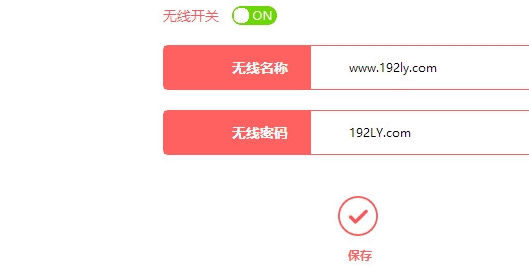
路由器设置图-3
现在知道如何设置无线路由器了吧,希望对您有帮助。
以上就是电脑技术教程《如何设置无线路由器,小编教你如何设置无线路由器》的全部内容,由下载火资源网整理发布,关注我们每日分享Win12、win11、win10、win7、Win XP等系统使用技巧!bios恢复出厂设置,小编教你bios恢复出厂设置的方法
很多朋友再使用系统的时候会对主板bios进行一些设置,有时候设置多了连自己都记不住设置过哪些 ,这时候您可以让恢复bios,下面小编就来跟你说说恢复出厂设置的方法.






